
Mục lục:
- Tác giả John Day [email protected].
- Public 2024-01-30 13:32.
- Sửa đổi lần cuối 2025-01-23 15:15.
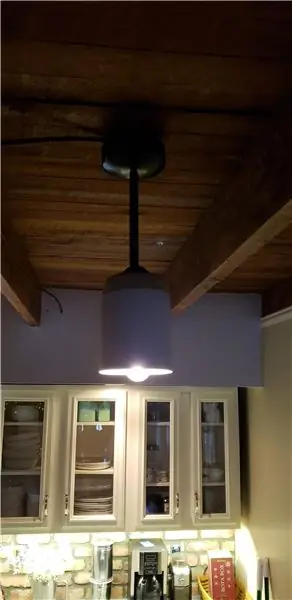
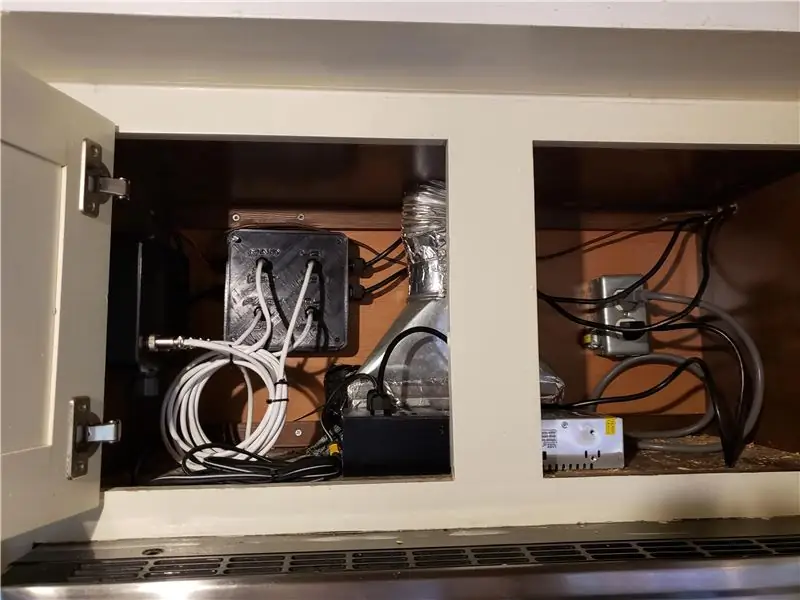
5 năm trước, đèn chiếu sáng trong nhà bếp của tôi là công việc cần làm. Hệ thống chiếu sáng đường đua không thành công và đèn chiếu sáng dưới quầy chỉ là đồ bỏ đi.
Tôi cũng muốn chia nhỏ ánh sáng thành các kênh để có thể chiếu sáng căn phòng tốt hơn vào các thời điểm khác nhau trong ngày.
Tôi đã nghĩ ra một hệ thống hỗ trợ Arduino cho phép tôi làm mờ mọi thứ theo cách thủ công với các số liệu thống kê. Tôi đã quấn lại tất cả các công tắc và cung cấp 7 kênh với nguồn 12v, chuyển tất cả sang đèn LED và nó đủ dùng trong 5 năm qua.
Bây giờ, với sự ra đời của Echo / Alexa, và chi phí thấp của Bộ chuyển mạch Wifi và sự tuyệt vời của Điều khiển bằng giọng nói, tôi quyết định làm lại toàn bộ hệ thống điều khiển.
Sonoff có 4 mô-đun kênh, và từ những nơi như Ali Express, chúng rất rẻ.
Vì vậy, chúng ta bắt đầu
Quân nhu
Đây la cai ma bạn cân:
1. (2) trong số này (hoặc 1, nếu bạn đang làm phiên bản duy nhất, 4 kênh) -
2. Phần in
Một. Cơ sở - Đơn hoặc Đôi
NS. Giá treo tường - Đơn hoặc Đôi
NS. J-Box
NS. Bao J-Box
e. Bìa PS
3. 2 hoặc 4 đầu nối GX16-4
4. Dây, 18ga và 24ga - mắc cạn, cáp 18/4.
5. Công tắc đơn Sonoff, 110v
6. misc. phần cứng, thiết bị đầu cuối và wirenuts
7. Sắt hàn
8. Hàn
9. Bút Flux
10. Assortment of Glands -
11. Bộ nguồn chuyển mạch 12v 360w -
12. Đầu nối XT60H
Bước 1: Kích hoạt nguồn điện có dây và giọng nói
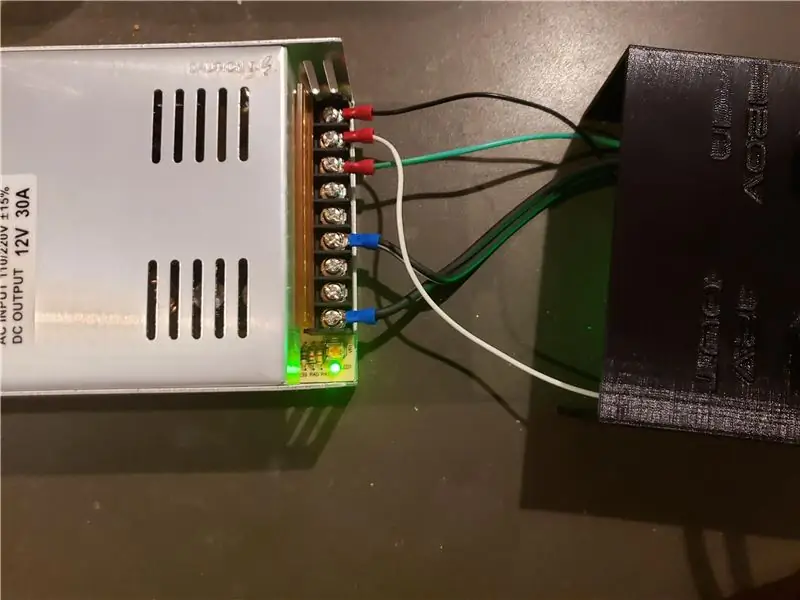


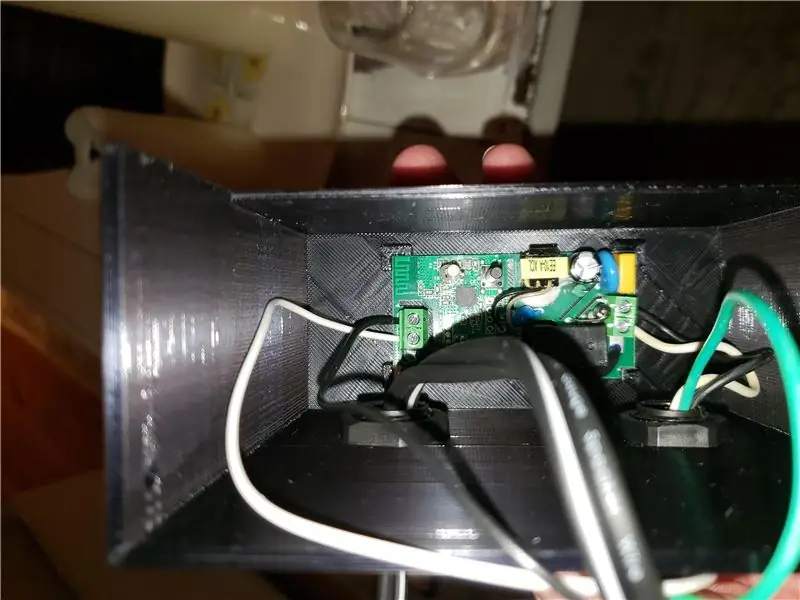
Bắt đầu bằng cách loại bỏ Sonoff Board khỏi vỏ của nó. Đấu dây nguồn vào từ dây nguồn và kết thúc Đường dây, Trung tính và Nối đất bằng các đầu nối ngã ba. Tôi đã sử dụng dây nguồn 18ga cho việc này. Công suất tối đa trên bộ nguồn này là 360w, 3 ampe hoặc hơn ở 120v.
Mô-đun Sonoff ma sát phù hợp với các rãnh bên trong.
Sử dụng Glands để làm sạch dây nguồn trong đầu ra 12v.
Tôi đã sử dụng 14ga cho ra 12v. Sử dụng Thiết bị đầu cuối Fork kết thúc tại nguồn điện, sử dụng XT60 ở đầu kia để bạn có thể tháo dỡ để bảo trì / sửa chữa.
Thiết lập Sonoff thật dễ dàng với ứng dụng eWeLink. Nếu bạn đã bật Alexa, nó sẽ đăng ký thiết bị ngay lập tức và sau đó bạn có thể đổi tên nó trong Ứng dụng Alexa.
Khi bạn có thể bật và tắt nguồn, hãy đặt điện áp ở mức 12v ổn định. Xem video.
Bước 2: Lắp ráp các mô-đun chuyển đổi Wifi

Tôi cần 7 kênh, vì vậy ban đầu tôi đã thiết kế một vỏ bo mạch kép. Đối với những người chỉ muốn 4 kênh, tôi đã thêm các phần cần thiết. Bạn có thể tìm thấy những thứ này tại Thingiverse -
Tôi thích các kết nối avaition GX16. Tôi đang sử dụng 2 kênh mỗi.
Nối đất trên tất cả các đầu nối, gửi Tích cực đến từng thiết bị đầu cuối trên Bo mạch. Đảm bảo rằng bạn chọn chế độ KHÔNG (thường mở). Đây là những gì được hiển thị trong hình ảnh.
Nối đất cho tất cả các rơ le.
Gửi Tích cực và Tiếp đất cho mỗi bảng. Chúng sẽ hoạt động ở mức thấp nhất là 5v và cao nhất là 32v.
Đai ốc nguồn vào, cực dương và nối đất. Sử dụng đầu kia của XT60 khi cấp nguồn.
Giá treo tường cung cấp một cách dễ dàng bật và tắt để gắn nó vào tủ hoặc tường.
Bạn đang xem xét một vài giờ để nối dây, hàn và hoàn thành tất cả việc này., Ít hơn nếu đó là một mô-đun đơn lẻ.
Bước 3: Hộp nối và cáp


Tôi đã làm 2 chân cáp 18/4, một đầu hàn vào các đầu nối GX16, đầu còn lại dùng để buộc vào hệ thống dây hiện trường thông qua đai ốc.
Tôi đã sử dụng các miếng đệm để đưa các dây cáp hiện trường ra khỏi hộp và dây điện vào trong hộp.
Các vít J-Box vào tường, nắp sử dụng đai ốc cố định trong hộp và vít M3 để gắn. Xem https://www.instructables.com/id/Masherator-1000-I… để biết cách hoạt động của điều này.
Một khi bạn đã kết nối tất cả, theo đuổi và kiểm tra, đã đến lúc điều khiển bằng giọng nói thần kỳ !!
Bước 4: EWeLink và Alexa
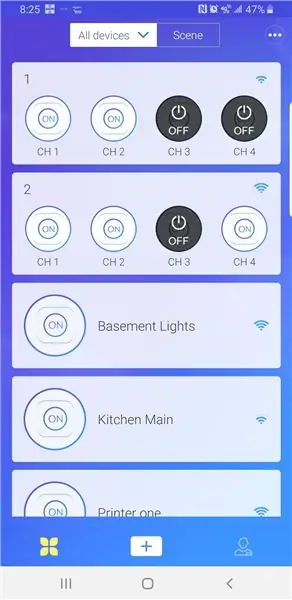
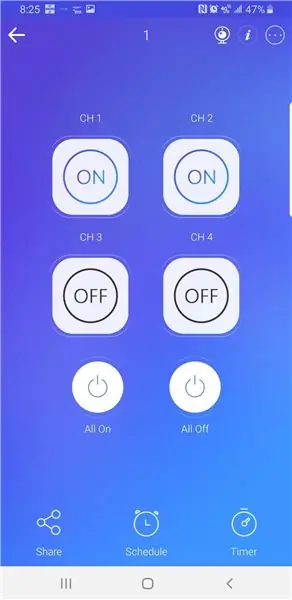
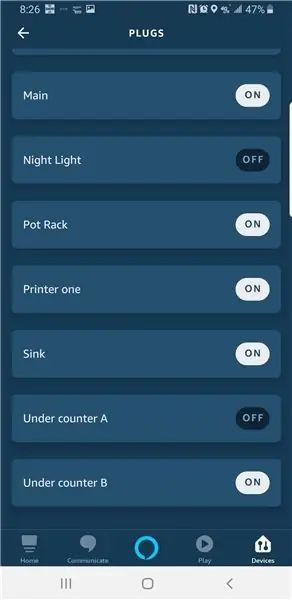
Vì vậy, bạn đã có ứng dụng đang điều khiển Công tắc Sonoff trong nguồn điện. Bật nguồn này và đợi các mô-đun khởi động. Sẽ dễ dàng hơn để làm những điều này cùng một lúc.
Khi bạn nhập thông tin WIFI cụ thể của mình, mỗi mô-đun sẽ hiển thị dưới dạng một ngân hàng gồm 4 công tắc.
Làm điều này cho cả hai mô-đun và hoàn thành của bạn.
Đi tới ứng dụng alexa của bạn và đổi tên các công tắc thành những gì bạn muốn điều khiển bằng giọng nói và BAM !!! điều khiển giọng nói.
Bạn sẽ thấy trong ảnh chụp màn hình, tôi có những công tắc này khắp nhà. Chúng thật tuyệt vời, rẻ và đáng tin cậy.
Tôi đang làm việc trên các cảnh để cho phép điều khiển nhiều công tắc tùy thuộc vào thời gian trong ngày và tâm trạng mà chúng tôi muốn thiết lập.
Cảm ơn vì đã đọc. Hy vọng bạn thấy nó hữu ích. Tiếp tục làm.
Đề xuất:
Nút điều khiển từ xa được kích hoạt bằng giọng nói: 4 bước (có hình ảnh)

Nút điều khiển từ xa được kích hoạt bằng giọng nói: Nếu bạn đã xem các tài liệu hướng dẫn khác của tôi, bạn sẽ biết rằng con trai của chúng tôi bị chứng loạn dưỡng cơ. Đây là một phần của dự án giúp anh ta dễ tiếp cận hơn với mọi thứ. Điều này thật tuyệt vời trong l
BT được kích hoạt bằng giọng nói: 3 bước (có hình ảnh)

Kích hoạt bằng giọng nói BT: Tự động hóa gia đình được điều khiển bằng giọng nói sử dụng Arduino: Trong dự án này, tôi đang sử dụng chức năng giọng nói để điều khiển các thiết bị trong nhà. Dự án này là một phần của loạt bài Tự động hóa gia đình của tôi. Dự án này rất dễ sử dụng trong cuộc sống thực. Mọi người ở mọi lứa tuổi có thể kiểm soát
Công tắc chuyển tiếp kích hoạt bằng giọng nói (Arduino): 6 bước (có hình ảnh)

Công tắc chuyển tiếp kích hoạt bằng giọng nói (Arduino): Xin chào mọi người! Trong dự án này, tôi sẽ chỉ cho bạn cách triển khai lệnh thoại cho các dự án Arduino của bạn. Sử dụng lệnh thoại, tôi sẽ hướng dẫn bạn cách điều khiển mô-đun công tắc rơle
Thiết bị phương tiện được kích hoạt bằng giọng nói sử dụng Alexa: 9 bước (với Hình ảnh)

Thiết bị Phương tiện Kích hoạt Bằng giọng nói Sử dụng Alexa: Thiết bị được phát triển ở đây giúp các thiết bị của bạn như TV, bộ khuếch đại, đầu đĩa CD và DVD điều khiển bằng lệnh thoại bằng Alexa và Arduino. Ưu điểm của thiết bị này là bạn chỉ cần ra lệnh bằng giọng nói. Thiết bị này có thể hoạt động với tất cả các thiết bị tha
Mành Arduino được kích hoạt bằng giọng nói: 9 bước (có hình ảnh)

Mành Arduino được kích hoạt bằng giọng nói: Một thời gian trước, tôi đã thực hiện một chương trình Có thể hướng dẫn trong đó tôi đã thêm thiết bị servo và Bluetooth vào khóa cửa của mình cho phép tôi điều khiển nó bằng điện thoại của mình như một người nghiện. Tôi không thể ngừng thêm Bluetooth vào nội dung và vì vậy trong dự án này, tôi Tôi sẽ chỉ cho bạn cách tạo Blu
